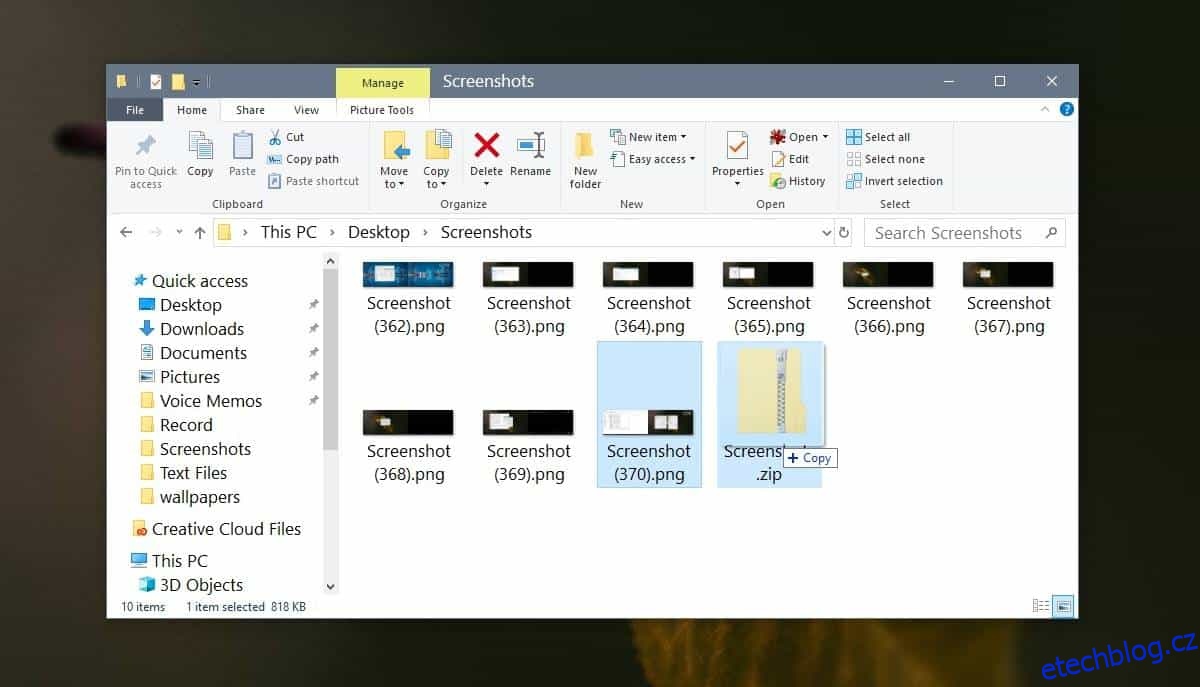Když zazipujete soubor, zdá se, že jde o velmi konečný druh úkonu. Na povrchu se zazipovaný soubor jeví jako uzavřený kontejner, do kterého nelze nic přidávat, ale soubory můžete do existujícího souboru ZIP přidávat docela snadno. Zde je návod.
Přidejte soubory do existujícího souboru ZIP
Nejjednodušší způsob, jak přidat soubory do existujícího souboru ZIP, je přetáhnout je do zazipovaného souboru. Zobrazí se tip nástroje ‚+Kopírovat‘. Když uvolníte myš a soubory, budou přidány do zazipovaného souboru. Soubory budou přidány do kořenového adresáře zazipovaného souboru. Nenajdete jej v samostatné složce uvnitř zazipovaného souboru.
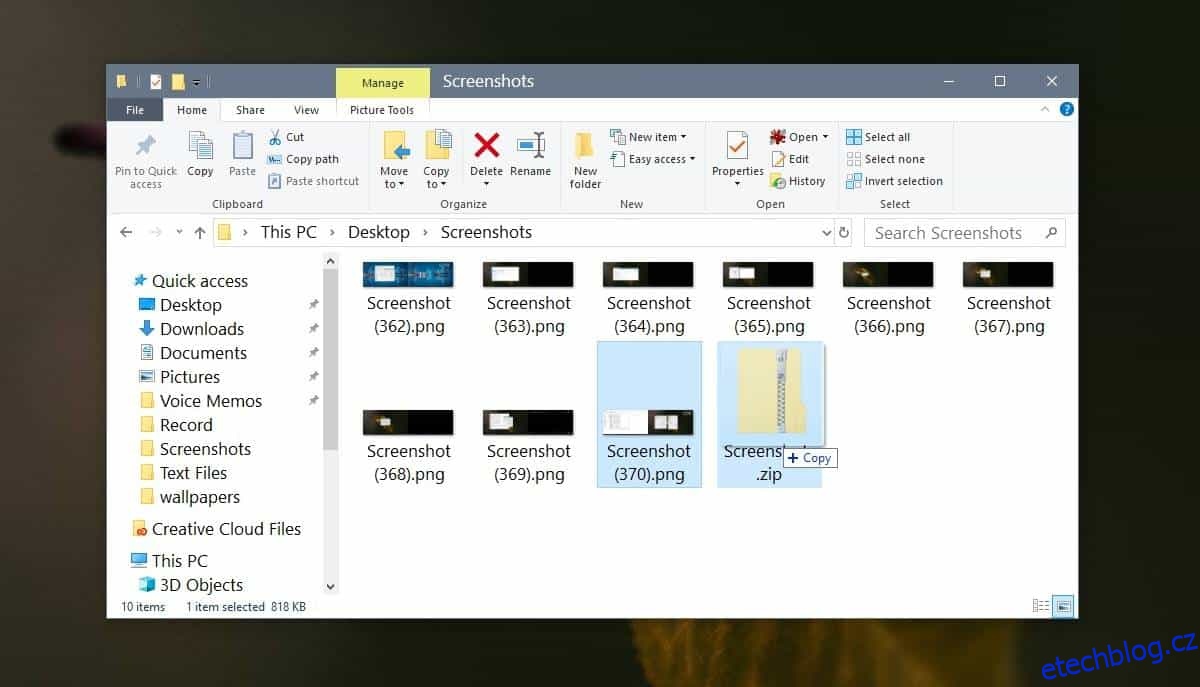
Výše uvedená metoda funguje bez ohledu na to, který archivační nástroj používáte. Může to být 7zip nebo Winrar. V obou případech bude stačit drag & drop.
K přidání souborů do existujícího souboru ZIP můžete také použít rozhraní archivační aplikace. WinRar i 7Zip jeden mají. Chcete-li přidat soubory do existujícího souboru ZIP, otevřete 7-Zip. Soubor ZIP a další soubory, které do něj chcete přidat, byste měli vložit do stejné složky, aby to bylo jednodušší.
V aplikaci 7-Zip přejděte do složky se souborem ZIP a dalšími soubory. Vyberte soubory a klikněte na tlačítko Přidat nahoře. V okně, které se otevře, nastavte formát archivu na ZIP a v režimu aktualizace vyberte ‚Aktualizovat a přidat soubory‘. Klikněte na OK a soubory budou přidány do zazipovaného souboru.
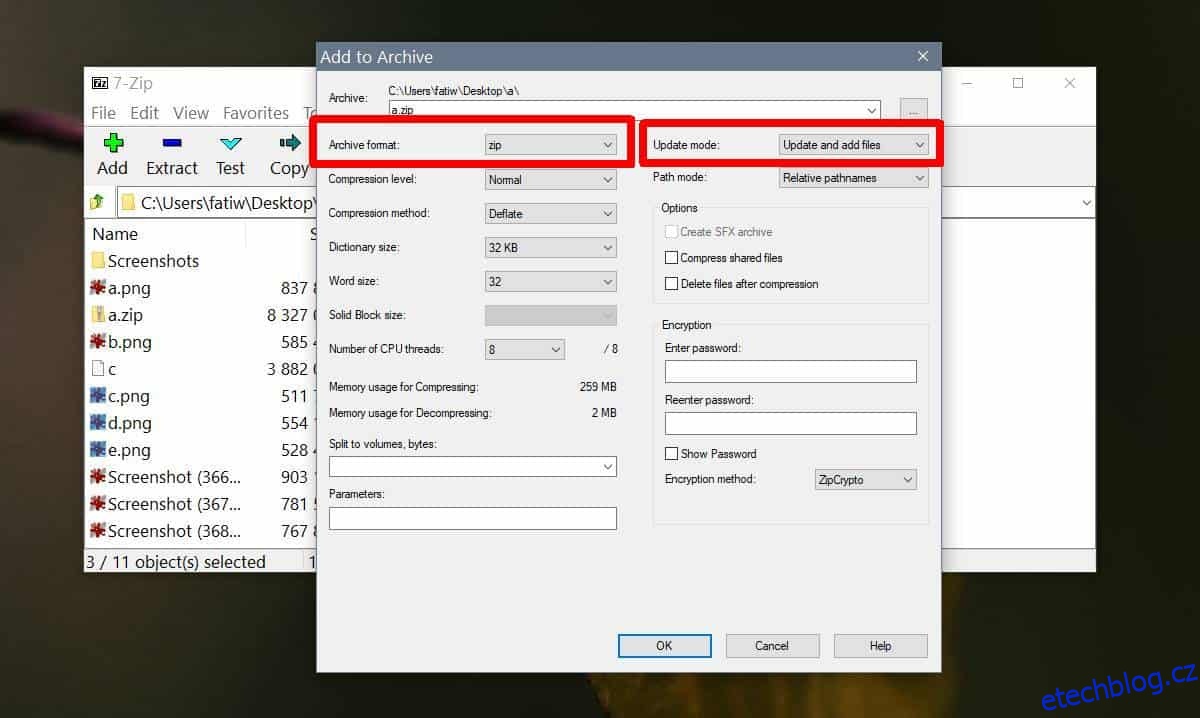
Můžete to udělat i pro jiné typy archivů. Není omezeno pouze na soubor zip. Soubory můžete přidat také do existujícího souboru 7z, TAR a WIM.
Co nemůžete udělat, je odstranit soubor ze zazipovaného souboru. Chcete-li to provést, musíte vytvořit nový a vynechat ten, který jste chtěli ze souboru zip odstranit.
Pokud zkopírujete/přidáte soubor do zazipovaného souboru, který je již v archivovaném souboru, zobrazí se upozornění s dotazem, zda jej chcete zkopírovat a nahradit, nebo zda jej chcete přeskočit. Neexistuje žádná možnost ponechat oba soubory. Pokud potřebujete přidat druhou/novější verzi souboru do zazipovaného souboru, budete jej muset přejmenovat. To platí pro všechny typy archivů a archivačních nástrojů, které používáte ve Windows 10.